4 월 업데이트 2024: 우리의 최적화 도구를 사용하여 오류 메시지를 받지 않고 시스템 속도를 늦추십시오. 지금 다운로드 이 링크
- 다운로드 및 설치 여기에 수리 도구.
- 컴퓨터를 스캔하도록 합니다.
- 그러면 도구가 컴퓨터 수리.

Windows 10 사용자는 최신 KB4579311 누적 업데이트를 설치하는 데 수많은 문제를 겪고 있으며 이를 설치하는 사람들은 성능 문제를 비롯한 다양한 버그를 보고하고 있습니다.
Microsoft는 10년 4579311월 13일에 Windows 2020 누적 업데이트 KBXNUMX을 발표했으며 그 이후로 사용자는 업데이트 설치 문제, 충돌, 성능 문제 및 시작 문제를 보고했습니다.
Windows 10이 실행되는 하드웨어 및 드라이버가 다르기 때문에 새로운 누적 업데이트가 출시되면 항상 문제가 발생하지만 이 특정 업데이트에서 보고서가 증가하는 것 같습니다.
그럼에도 불구하고 많은 컴퓨터에 업데이트 KB4579311을 설치했으며 그중 하나만 내가 설명한 Explorer 충돌을 경험했습니다.
아시다시피 Windows 10 업데이트는 필요하지만 다양한 문제를 일으키는 경향이 있지만 사용자는 업데이트 KB4579311 (2004 버전에 적용 가능)을 설치 한 후 발생한 많은 오류를 예상하지 못했습니다.
Windows 업데이트 KB4579311에 연결하려고 할 때 Explorer가 반복적으로 충돌하는 원인
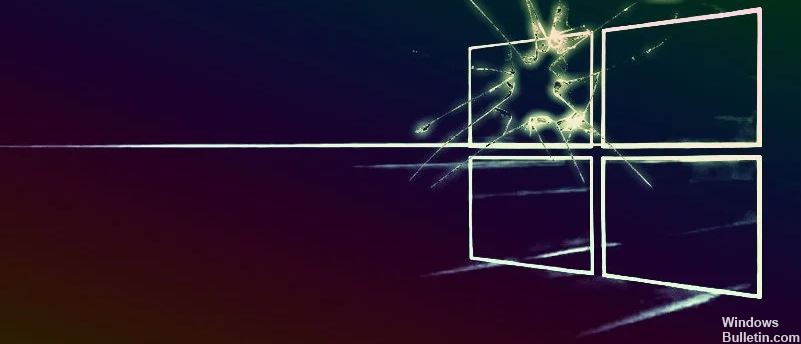
충돌하는 응용 프로그램 (예 : Halo Master Chief Collection)이 탐색기를 방해하는 경우 시스템 탐색기가 충돌 할 수 있습니다. 또는이 오류는 시스템의 손상된 사용자 프로필로 인해 발생할 수 있습니다.
사용자가 로그인을 시도 할 때 (Windows 업데이트 후) 문제가 발생하지만 Explorer가 여러 번 충돌 (또는 시작 관리자 표시 줄이 켜지거나 꺼지고 바탕 화면이 검게 변함) 한 다음 마지막으로 사용자가 로그인 할 수 있습니다.
해결 방법을 진행하기 전에 탐색기 충돌로 인해 시스템을 사용할 수없는 경우 안전 모드에서 이러한 해결 방법을 시도해야 할 수 있습니다. 그러나 일부 사용자는 시스템을 정상 모드로 시작한 후 6-10 분을 기다린 후 시스템이 정상적으로 작동하기 시작한다고보고했습니다.
Windows 업데이트 중에 시스템에 로그인하려고 할 때 KB4579311에서 탐색기가 반복적으로 충돌하는 문제를 해결하려면
2024년 XNUMX월 업데이트:
이제 이 도구를 사용하여 파일 손실 및 맬웨어로부터 보호하는 등 PC 문제를 방지할 수 있습니다. 또한 최대 성능을 위해 컴퓨터를 최적화하는 좋은 방법입니다. 이 프로그램은 Windows 시스템에서 발생할 수 있는 일반적인 오류를 쉽게 수정합니다. 손끝에 완벽한 솔루션이 있으면 몇 시간 동안 문제를 해결할 필요가 없습니다.
- 1 단계 : PC 수리 및 최적화 도구 다운로드 (Windows 10, 8, 7, XP, Vista - Microsoft Gold 인증).
- 2 단계 : "스캔 시작"PC 문제를 일으킬 수있는 Windows 레지스트리 문제를 찾으십시오.
- 3 단계 : "모두 고쳐주세요"모든 문제를 해결합니다.

잘못된 업데이트 삭제
- 기본 설정 메뉴에서 업데이트 및 보안으로 이동합니다.
- Windows 업데이트, 7 일 동안 업데이트 일시 중단 옵션을 선택합니다.
- 그런 다음 제어판을 엽니 다.
- 프로그램 및 기능으로 이동하고 설치된 업데이트를 봅니다.
- KB4579311을 마우스 오른쪽 버튼으로 클릭하고 제거를 선택합니다.
또는 시스템 복원을 수행하고 KB4579311이 설치되기 전에 존재했던 복원 지점 중에서 복원 지점을 선택할 수 있습니다.
충돌하는 응용 프로그램 제거
Windows 환경에서 시스템 응용 프로그램 / 모듈은 공존하며 시스템 리소스를 공유합니다. 시스템에 설치된 응용 프로그램이 Explorer 작동을 방해하는 경우 Explorer가 중단 될 수 있습니다. 이 경우 충돌하는 응용 프로그램을 제거하면 문제를 해결할 수 있습니다.
- Windows 키를 누르고 설정을 엽니 다. 그런 다음 앱을 선택합니다.
- 이제 제거 버튼을 클릭하고 응용 프로그램 제거를 확인하십시오.
- 이제 충돌하는 다른 앱을 제거하는 과정을 반복 한 다음 PC를 다시 시작하십시오.
- 재부팅 후 익스플로러 문제가 해결되었는지 확인하세요.
Windows 시스템을 최신 버전으로 업데이트하세요.
Microsoft는 항상 Windows를 업데이트하여 새로운 기능을 추가하고 탐색기에서 문제를 일으킨 버그와 같은 알려진 버그를 수정합니다. 이 경우 컴퓨터의 Windows 버전을 최신 버전으로 업데이트하면 문제가 해결 될 수 있습니다.
- 시스템의 Windows 버전을 최신 버전의 Windows로 수동 업데이트합니다.
- 추가 / 추가 업데이트가 예상되지 않는지 확인하십시오.
- 그런 다음 탐색기 문제가 해결되었는지 확인하십시오.
전문가 팁 : 이 복구 도구는 리포지토리를 검색하고 이러한 방법이 효과가 없는 경우 손상되거나 누락된 파일을 교체합니다. 문제가 시스템 손상으로 인한 대부분의 경우에 잘 작동합니다. 또한 이 도구는 시스템을 최적화하여 성능을 최대화합니다. 그것은에 의해 다운로드 할 수 있습니다 여기를 클릭
자주하는 질문
Windows 탐색기 충돌을 어떻게 수정합니까?
- 시스템을 업데이트하십시오.
- 컴퓨터에서 Windows 탐색기 기록을 삭제합니다.
- 별도의 프로세스에서 Windows 탐색기 폴더를 실행하십시오.
- 컴퓨터에서 실행중인 모든 바이러스 백신 프로그램을 비활성화합니다.
- 액세스 메뉴 항목을 제거합니다.
- 손상된 파일과 디스크를 복구합니다.
- 타사 확장을 비활성화합니다.
Windows 업데이트 KB4579311을 제거하려면 어떻게합니까?
- 기본 설정 메뉴에서 업데이트 및 보안으로 이동합니다.
- Windows 업데이트, 7 일 동안 업데이트 일시 중단 옵션을 선택합니다.
- 그런 다음 제어판을 엽니 다.
- 프로그램 및 기능으로 이동하고 설치된 업데이트를 봅니다.
- KB4579311을 마우스 오른쪽 버튼으로 클릭하고 제거를 선택합니다.
Windows 10에서 Windows 탐색기가 계속 멈추는 이유는 무엇입니까?
잘못된 시스템 설정을 포함하여 "파일 탐색기가 계속 충돌합니다"문제를 일으킬 수있는 여러 요인이 있습니다. 호환되지 않는 타사 소프트웨어. 권한 문제.
폴더를 열 때 Windows 탐색기가 충돌하는 이유는 무엇입니까?
탐색기 충돌은 특히 비디오의 경우 축소판을 만들기 위해 파일을 열려고 할 때 발생할 수 있습니다. 썸네일이 필요하지 않은 경우 충돌을 피할 수 있습니다. 사진 또는 비디오 폴더를 여는 데 여전히 문제가있는 경우 폴더를 마우스 오른쪽 버튼으로 클릭하고 메뉴에서 속성을 선택합니다.


